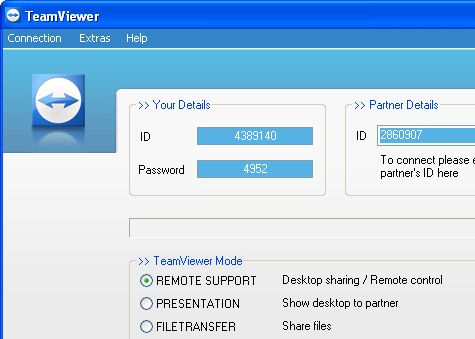Gini, untunya itu gini :D trik nyoba ngebahas gimana cara membuat "ANU" itu selalu berada di pojok (bisa atas, bawah, kiri, kanan) meskipun "scroll bar" ditarik kemana-mana. "Scroll bar" itu apa sih? itu lho kotak kecil panjang yang ada disamping itu, yg biasanya ditarik kebawah dan keatas supaya bisa ngelihat isi blog yang kepanjangan. Trus maksudnya "ANU" itu apa? "ANU" itu maksudnya bisa gambar atau photo kamu, animasi, Jam, Hit Counter, Shoutbox, Kalender, Adsense, Iklan, Widget-widget dan lain-lain. Kalo untuk di blog ini aku pasang gambar sonic yg sedang lari-lari (pojok kiri bawah). Nha udah tahu kan maksudnya. Kalo dah tahu dan pingin mencobanya mari ikuti trik berikut ini:
1. Login ke blogger trus klik "Layout -->> Edit HTML
2. Cari kode ini ]]></b:skin> kalo dah ketemu taru kode berikut ini di atasnya.
#trik_pojok {
position:fixed;_position:absolute;bottom:0px; left:0px;
clip:inherit;
_top:expression(document.documentElement.scrollTop+
document.documentElement.clientHeight-this.clientHeight); _left:expression(document.documentElement.scrollLeft+ document.documentElement.clientWidth - offsetWidth); }
3. Text yang dicetak tebal adalah posisinya, kalo pingin ganti di posisi pojok kanan bawah tinggal text "left" diganti dengan "right". Begitu juga tulisan "bottom", jika pingin di posisi atas bisa diganti dengan "top".
4. Langkah selanjutnya yaitu letekkan script berikut ini sebelum kode </body>
<div id="trik_pojok">
<a href="http://trik-tips.blogspot.com">
<img src="http://kendhin.890m.com/soniclari.gif" border="0" /></a>
</div>
"http://trik-tips.blogspot.com" adalah link. ganti dengan link kamu.
"http://kendhin.890m.com/soniclari.gif" adalh lokasi gambarmu. ganti dengan lokasi gambar kamu.
5. Jika kamu pingin yang ada disitu bukan gambar tetapi jam/kalender/hit counter/widget-widget yg lain, maka ganti text yang berwarna merah dengan script widget-widget tersebut.
6. Simpan hasil kerja kamu dan lihat hasilnya.